Fungsi logika IF banyak
berperan dalam menentukan skenario untuk penyelesaian berbagai masalah pada
excel. Penerapan fungsi logika memerlukan adanya pernyataan atau tes logika
dengan salah satu operator relasi =, <, >, <=, >=, dan <>.
Tes logika dapat dikembangkan dengan menambahkan salah satu fungsi AND atau OR.
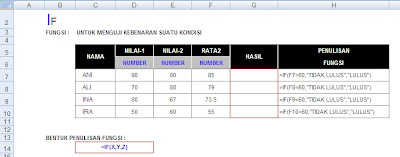 | |
| Fungsi IF |
Bentuk penulisan fungsi
adalah sebagai berikut :
=IF(logical_test;value_if_true;value_if_false),
atau
=IF(tes_logika;nilai_jika_benar;nilai_jika_salah).
Sebagai contoh, penggunaan Fungsi logika IF pada sebuah perusahaan yang telah melakukan seleksi calon karyawan, tes tertulis
dilakukan sebanyak dua kali. Prasarat dikatakan LULUS adalah jika nilai
rata-rata ujian lebih besar atau sama dengan 60, selain itu (jika kurang dari
60) dinyatakan TIDAK LULUS.
“Tes_Logika
:
nilai >=60
“Nilai_Jika_Benar
:
LULUS
“Nilai_Jika_Salah
:
TIDAK LULUS
Anda perhatikan, penulisan
fungsi dalam baris rumus adalah sebagai berikut : =IF(E7>=60;”LULUS”;”TIDAK LULUS”)
Jika anda membalik kriteria
menjadi :
“Tes_Logika
:
nilai <60 span="span">
“Nilai_Jika_Benar
:
TIDAK LULUS
“Nilai_Jika_Salah
:
LULUS
Anda perhatikan, penulisan
fungsi dalam baris rumus adalah sebagai berikut : =IF(E7>=60;”TIDAK LULUS”;” LULUS”)
Semoga Tutorial, Panduan merancang Formula atau Rumus Tips dan Trik dalam Belajar serta cara mengoptimalkan fungsi dasar Microsoft Excel 2007 untuk bisnis bermanfaat bagi anda. Jika ada pertanyaan, silahkan sampaikan sebisa dan secepat mungkin nanti akan saya tanggapi.
Comments
Post a Comment
Silahkan berkomentar, sampaikan kritik dan saran anda buat kami.